windows下安裝MySQL
在windows下面安裝MySQL
本文以5.7.17為示例
MySQL下載下傳
官網:https://dev.mysql.com/downloads/mysql/
本次安裝的5.7.17版本下載下傳連結: https://pan.baidu.com/s/1D8qVrr7oKgx5-FXwezRZJA 提取碼: 1bnh
可視化工具下載下傳連結: https://pan.baidu.com/s/19u6awzxQxHdA2RIFu1IKJA 提取碼: pnet
安裝
- 輕按兩下安裝包
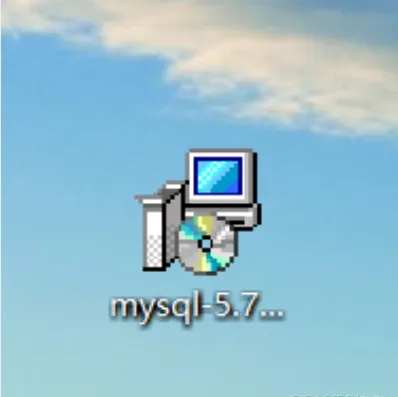
- 不要着急,需要在該界面等待幾分鐘
- 選中<I accept ……> 再點選<Next>
- 選擇最下方的<Custom> 再點選<Next>
- 依次點選<MySQL Servers> <MySQL Server> <MySQL Server 5.7> 選中<MySQL Server 5.7.17 - X64> 點選中間<向右箭頭>
- 僅僅選中如圖的兩個選項<MySQL Server> <Client Programs> 點選<Next>
- 點選<Execute> 等待幾分鐘
- 繼續等待
- 出現如圖綠色小對号說明安裝成功 點選<Next>
- 確定<Config Type>頁籤選中的是<Development Machine>點選<Next>
- 設定一個秘密,這個密碼需要牢記 點選<Next>
- <Windows Service Name>選項中mysql執行個體的名稱,無需更改 <Start the MySQL Server at System Startup>選項為是否開機啟動,可以不勾選
- 如圖所示就可以,點選<Next>
- 點選<Execute> 需要等待幾分鐘
- 點選<Finish>
- 點選<Next>
- 點選<Finish>
- <C:\Program Files\MySQL\MySQL Server 5.7\bin> 請牢記該路徑,配置環境變量時需要
配置環境變量
- 通過<控制台> <系統和安全> <系統> <進階系統設定>
- 點選<環境變量(N)...>
- 選中<系統變量(S)>中的<Path>點選<編輯>
- 點選<建立>
- 在下方添加<C:\Program Files\MySQL\MySQL Server 5.7\bin>點選<确定>
- 點選<确定>
- 點選确定
- 進入該目錄,找到<cmd>檔案,滑鼠右鍵選擇<已管理者身份運作>
- 輸入<net start 你mysql執行個體的名字>啟動mysql服務
- 啟動黑屏終端,輸入<mysql -u root -p>連結mysql服務
可視化工具安裝使用
- 輕按兩下<navicat>應用程式
- 選擇<試用>即可
- 點選左上角的<連接配接>
- 連接配接名:輸入mysql執行個體名;密碼:輸入mysql示例密碼
- 左側顯示<msyql57>資料庫,可以滑鼠右鍵點選<打開連接配接>
通過以上步驟,說明MySQL服務安裝成功,并且可以通過可視化工具檢視
人生是條無名的河,是淺是深都要過;
人生是杯無色的茶,是苦是甜都要喝;
人生是首無畏的歌,是高是低都要唱。